iCloud 없이 삭제된 메모를 복구하고 싶으신가요? 친구가 메시지로 메모를 보냈는데, 클릭해서 열었더니 본인 인증을 하라는 메시지가 뜨더군요. 전화번호를 클릭해서 본인 인증을 하니까, 본인 인증 링크를 클릭하라는 메시지가 떴습니다. 결국 메모를 삭제하고 2020년에 작성한 메모로 교체했습니다. 모든 방법을 다 찾아봤지만 소용없었습니다. iCloud 저장 공간이 꽉 차서 메모를 백업할 수 없었고, 복구하는 방법도 모르겠습니다. 메모에 최근에 삭제한 부분이 없는데, 정말 중요한 내용을 적어두었는데 꼭 복구해야 합니다. 도와주세요. 감사합니다.
- Apple 커뮤니티에서
iPhone에서 중요한 메모를 잃어버리는 것은, 특히 iCloud 백업이 없는 경우, 큰 스트레스가 될 수 있습니다. 하지만 걱정하지 마세요. 여러 가지 검증된 방법을 사용하면 iCloud 백업 없이도 iPhone 메모를 복구할 수 있습니다. 실수로 메모를 삭제했거나, 업데이트 중에 삭제되었거나, 시스템 문제로 인해 메모가 손실되었든, 이 가이드는 iCloud 없이iPhone에서 영구적으로 삭제된 메모를 복구하는 방법을 안내합니다.
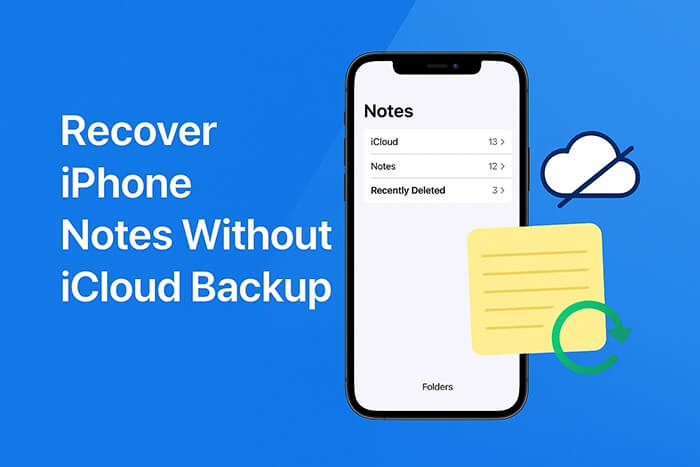
iPhone에서 메모를 삭제해도 즉시 삭제되지 않습니다. 최대 30일 동안 "최근 삭제된 항목" 폴더로 이동됩니다. iCloud 없이 삭제된 메모를 복구하려면 먼저 이 폴더를 확인해야 합니다.
최근 삭제된 항목 폴더에서 iCloud 백업 없이 iPhone 메모를 복구하는 방법은 다음과 같습니다.
1단계. iPhone에서 메모 앱을 엽니다.
2단계. 왼쪽 상단 모서리에 있는 "폴더"를 탭합니다.
3단계. 아래로 스크롤하여 "최근 삭제됨"을 선택하세요.
4단계. 삭제된 메모를 찾아보고 "편집"을 탭합니다.
5단계. 복구하려는 메모를 선택하세요.
6단계. "이동..."을 탭하고 원하는 폴더를 선택하세요.

Notes에 '최근 삭제됨' 폴더가 없는 이유가 궁금하신가요? 이 글에서 그 이유와 해결 방법을 확인해 보세요.
iPhone에 최근 삭제된 메모 폴더가 없나요? [원인 및 해결 방법]"최근 삭제됨"에서 메모를 찾을 수 없다면 데이터가 영구적으로 삭제되었을 가능성이 있습니다. 이 경우 전문 iPhone 데이터 복구 도구를 사용하는 것이 가장 효과적인 해결책입니다. iPhone Notes Recovery는 iPhone 내부 저장소를 직접 스캔하여 아직 덮어쓰이지 않은 삭제된 메모를 찾을 수 있으며, 백업이 없더라도 복구가 가능합니다.
iPhone Notes 복구의 주요 내용:
iCloud/iTunes 백업 없이 iPhone Notes Recovery를 사용하여 iPhone에서 영구적으로 삭제된 메모를 복구하는 방법은 다음과 같습니다.
01. PC/ Mac 에 iPhone Notes Recovery 소프트웨어를 다운로드, 설치 및 실행하세요. " iOS 기기에서 복구" 옵션을 클릭한 다음 "스캔 시작" 버튼을 눌러 삭제된 데이터 스캔을 시작하세요. 스캔이 완료되면 기기의 모든 파일이 분류된 섹션으로 표시됩니다.

02 왼쪽의 "메모"를 선택하고 복구할 메모를 선택한 후 "복구" 버튼을 클릭하세요. 선택한 파일이 컴퓨터로 안전하게 전송됩니다.

iCloud로 백업 하지 않았더라도 많은 사용자가 컴퓨터에서 iTunes를 통해 로컬 백업을 해 두었습니다. 이전에 기기를 컴퓨터에 연결하여 백업한 적이 있다면 다음 두 가지 방법 중 하나를 사용하여 iTunes에서 손실된 메모를 복구할 수 있습니다.
iTunes를 이용한 기존의 전체 기기 복구와 달리 Coolmuster iPhone Data Recovery 사용하면 사용자는 iPhone의 현재 데이터를 덮어쓰지 않고 iTunes 백업에서 메모와 같은 특정 유형의 데이터를 선택적으로 추출할 수 있어 보다 유연한 복구 옵션을 제공합니다.
Coolmuster 사용하여 iCloud 없이 iTunes 백업에서 삭제된 메모를 검색하는 방법은 다음과 같습니다.
01. PC에 프로그램을 다운로드하여 설치한 후 실행하세요. "iTunes 백업 파일에서 복구" 모드를 선택하세요.
02. 앱이 컴퓨터의 기본 iTunes 백업 위치를 스캔하기 시작합니다. 목록에서 가장 최근 백업을 선택하고 "스캔 시작" 버튼을 클릭하세요.

03 다음으로, 스캔할 데이터 유형으로 "노트"를 선택하고 인터페이스 하단의 "스캔 시작" 버튼을 클릭합니다.

04 스캔 후, "메모" 메뉴에서 복구하려는 특정 메모를 선택하고 "컴퓨터로 복구" 버튼을 클릭하여 iTunes 백업에서 메모를 검색합니다 .

비디오 튜토리얼:
이 방법은 가장 전통적인 복구 방법으로, iPhone에 백업된 모든 내용을 복원합니다. 하지만 이 방법을 사용하면 iPhone의 현재 데이터가 삭제되므로 복구를 진행하기 전에 기존 데이터를 반드시 백업해야 합니다.
iTunes를 사용하여 iCloud 백업 없이 iPhone에서 삭제된 메모를 복구하는 방법은 다음과 같습니다.
1단계. USB 케이블을 사용하여 이전에 백업한 컴퓨터에 iPhone을 연결합니다.
2단계. iTunes를 열고 왼쪽 상단 모서리에 있는 기기 아이콘을 클릭하여 기기 "요약" 페이지로 이동합니다.
3단계. "백업" 섹션에서 "백업 복원" 버튼을 클릭합니다.
4단계. 메모가 포함된 목록에서 이전 백업을 선택합니다.
5단계. "복원"을 클릭하고 iPhone이 데이터 쓰기를 완료하고 다시 시작할 때까지 기다리세요.

iCloud 백업 없이도 iPhone 메모를 복구하는 것이 가능하지만, 가장 좋은 방법은 상황에 따라 달라집니다.
최대한 빨리 조치를 취하세요. 너무 오래 기다리면 삭제된 메모가 새 데이터로 덮어씌워질 수 있습니다!
관련 기사:
iPhone 메모가 사라졌나요? iPhone에서 잃어버린 메모를 복구하는 7가지 방법
완벽한 가이드: 백업 없이 iPhone에서 데이터를 복구하는 방법





